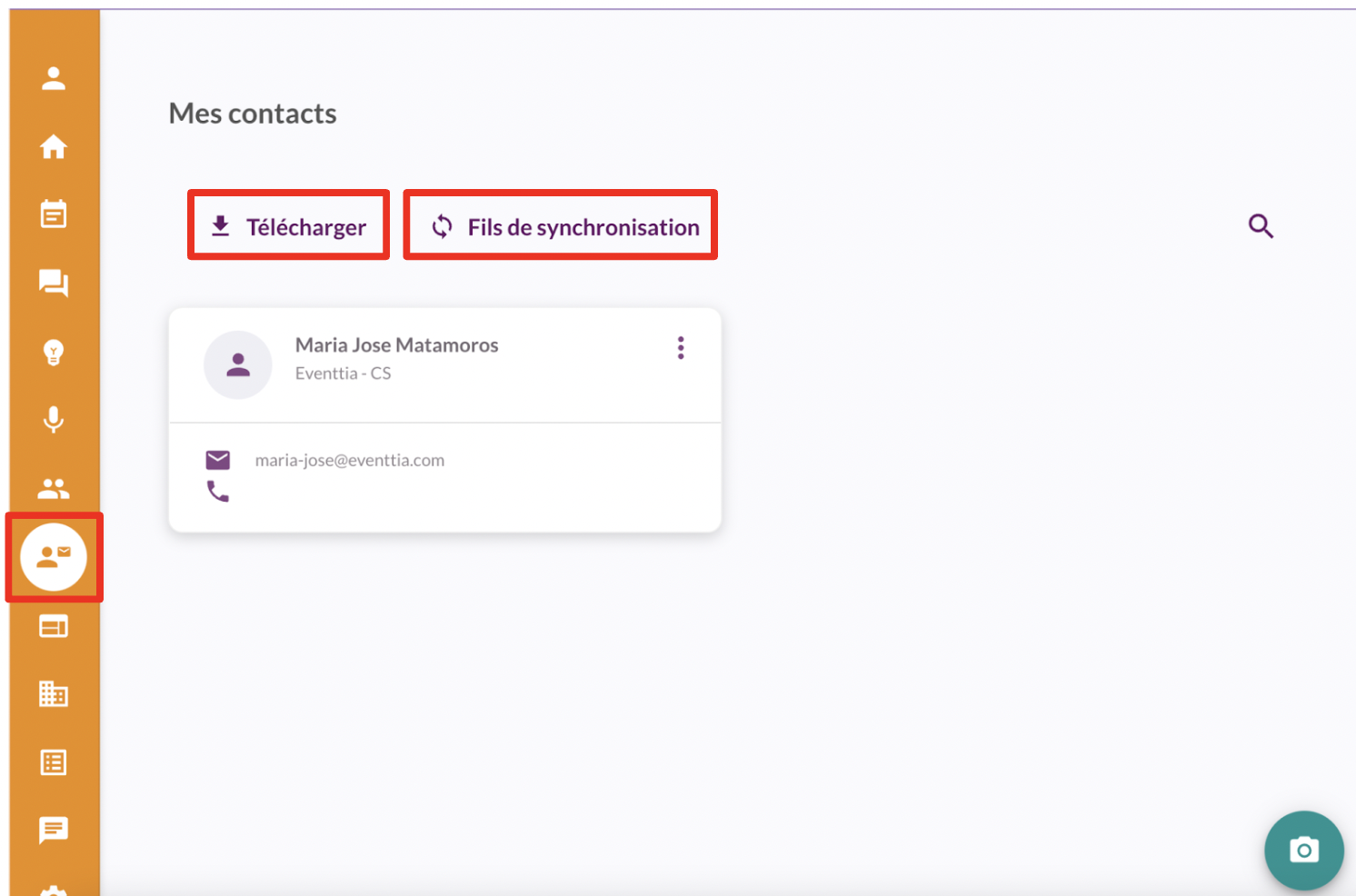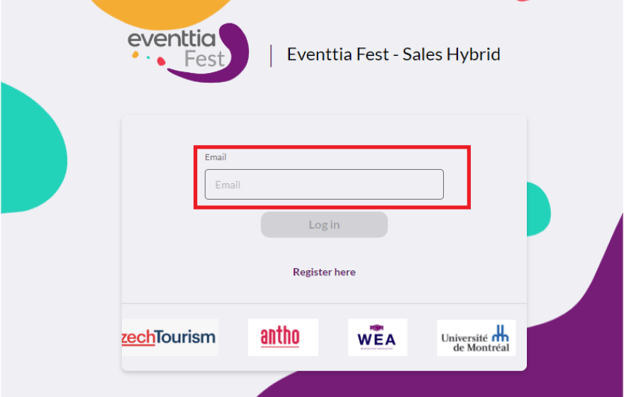Lorsque vous souhaitez entrer en contact avec d’autres participants lors d’un événement, vous devez utiliser le module “Mes Contacts” pour récupérer leurs informations de contact. Nous allons en parler dans cet article.
Etape 1
-
Connectez-vous à la scène virtuelle avec l’adresse e-mail que vous avez utilisée pour vous inscrire à l’événement
Etape 2
- Cliquez sur le module “Mes Contacts” sur la barre de navigation, à gauche de votre écran
- Puis, cliquez sur le bouton “Découvrez les participants”. Cela vous redirigera vers le module “Participants et Networking”
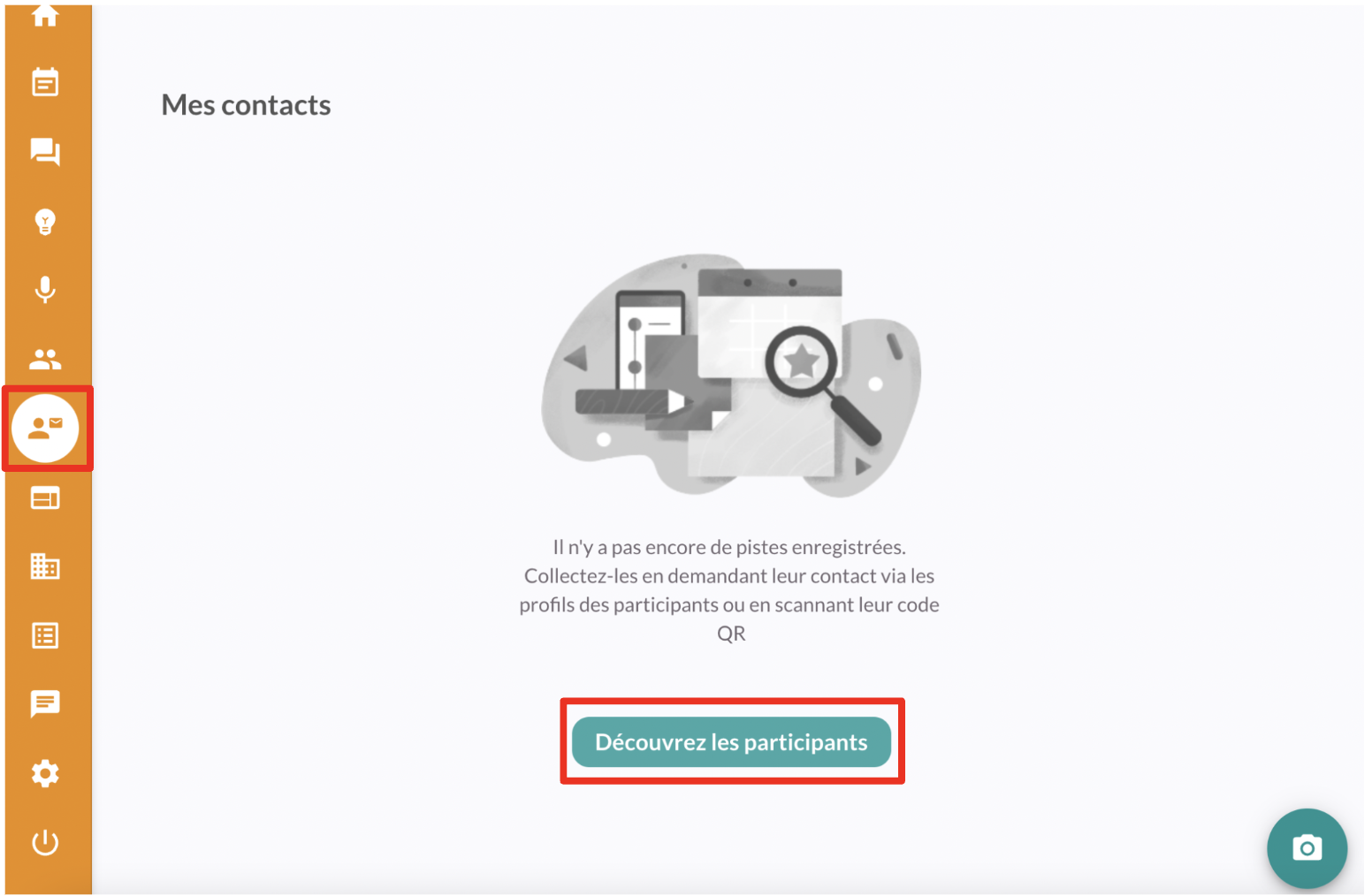
Remarque importante : Si vous avez déjà un contact sauvegardé, vous ne verrez plus le bouton “Découvrez les participants”. Néanmoins, vous pouvez vous rendre directement au module “Participants et Networking” pour demander aux participants leurs coordonnées.
Etape 3
- Dans le module “Participants et Networking”, vous pouvez sélectionner un participant si vous souhaitez lui demander ses coordonnées.
- Cliquez sur sa photo de profil
Etape 4
- Une fois le profil du participant affiché, cliquez sur “Demander les informations de contact”
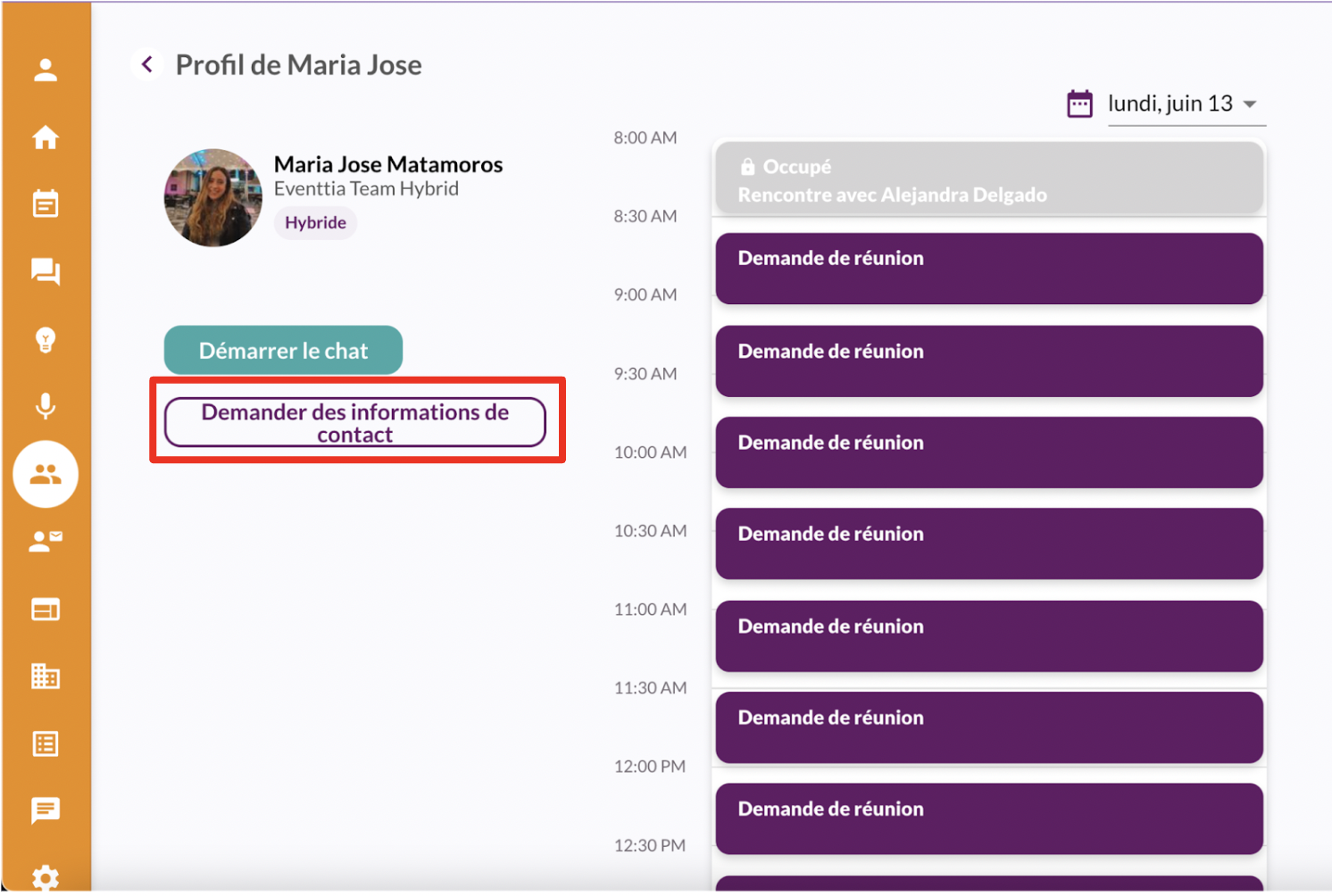
- Lorsque vous cliquez sur le bouton “Demander les coordonnées”, une fenêtre contextuelle apparaît. Dans cette fenêtre, vous pouvez choisir d’utiliser le message prédéfini ou rédiger un tout autre message selon votre inspiration pour demander aux participants leurs coordonnées.
- Une fois le message prêt, cliquez sur "Envoyer la demande".
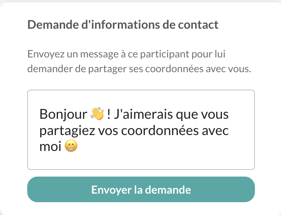
- Le participant recevra votre demande par chat.
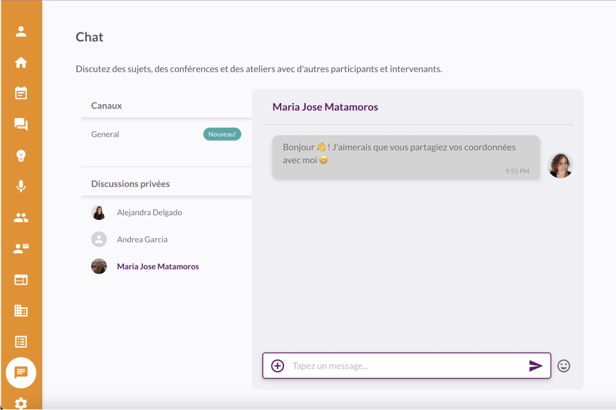
- Depuis le même chat, vous pouvez également partager vos informations de contact avec le participant en cliquant sur le bouton (+) à côté du champ de message. Une option “Partager mes informations de contact” apparaît dès que vous cliquez sur ce bouton.
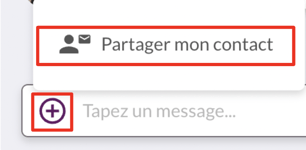
- Lorsque vous cliquez sur “Partager mes informations”, un message contextuel apparaît pour confirmer que vous êtes conscient des informations que vous partagez au participant
- Cliquez sur Partager pour confirmer l’envoi de vos informations
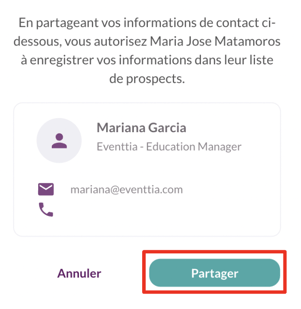
- Vos coordonnées seront envoyées par chat
Etape 5
- Dès que le participant vous envoie ses coordonnées, cliquez sur “Ajouter à mes contacts” pour sauvegarder ses informations.
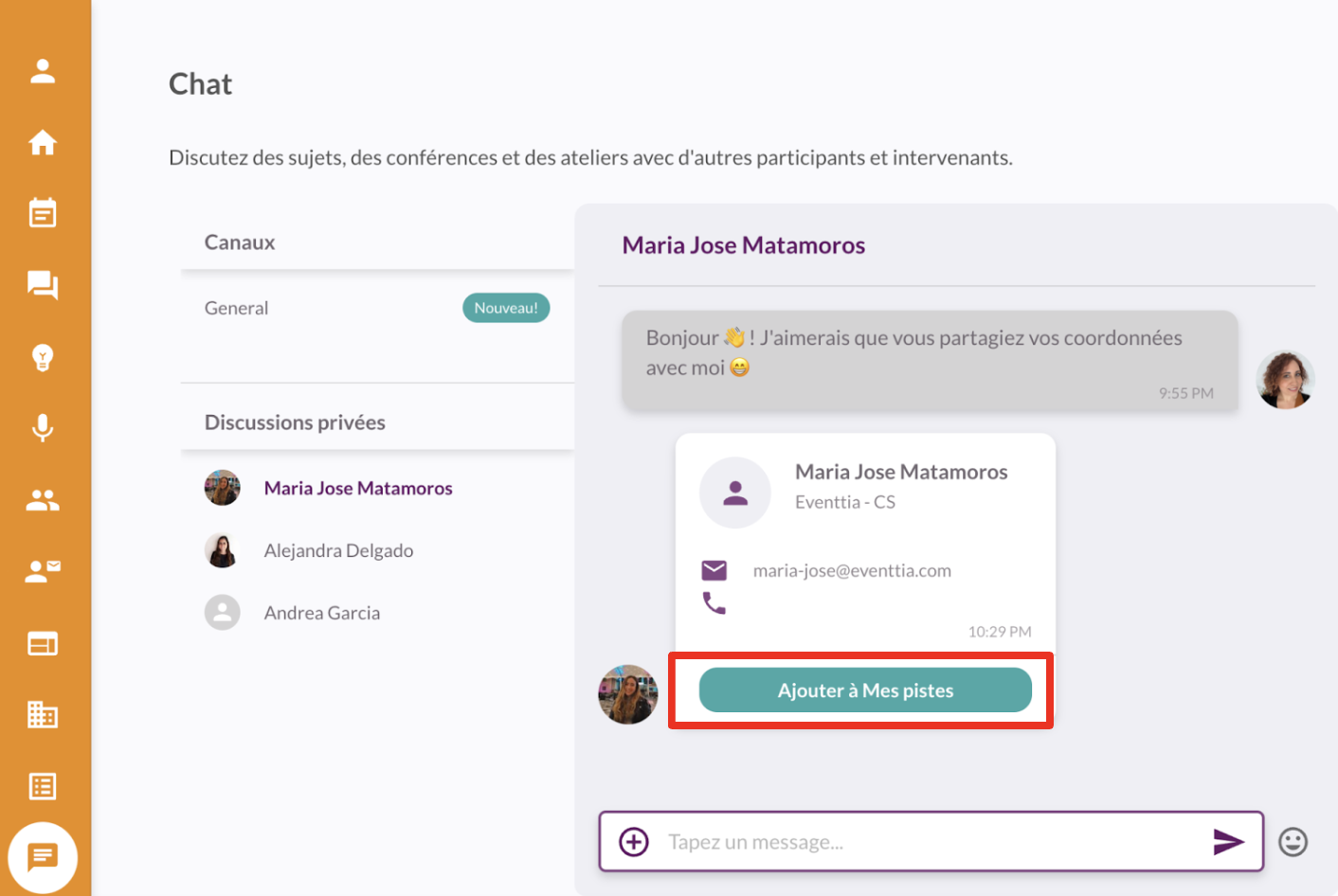
- Vous pourrez ensuite modifier leurs informations et noter des détails importants dans la section “Remarque”
- Cliquez sur “Enregistrer les modifications” lorsque vous avez terminé.
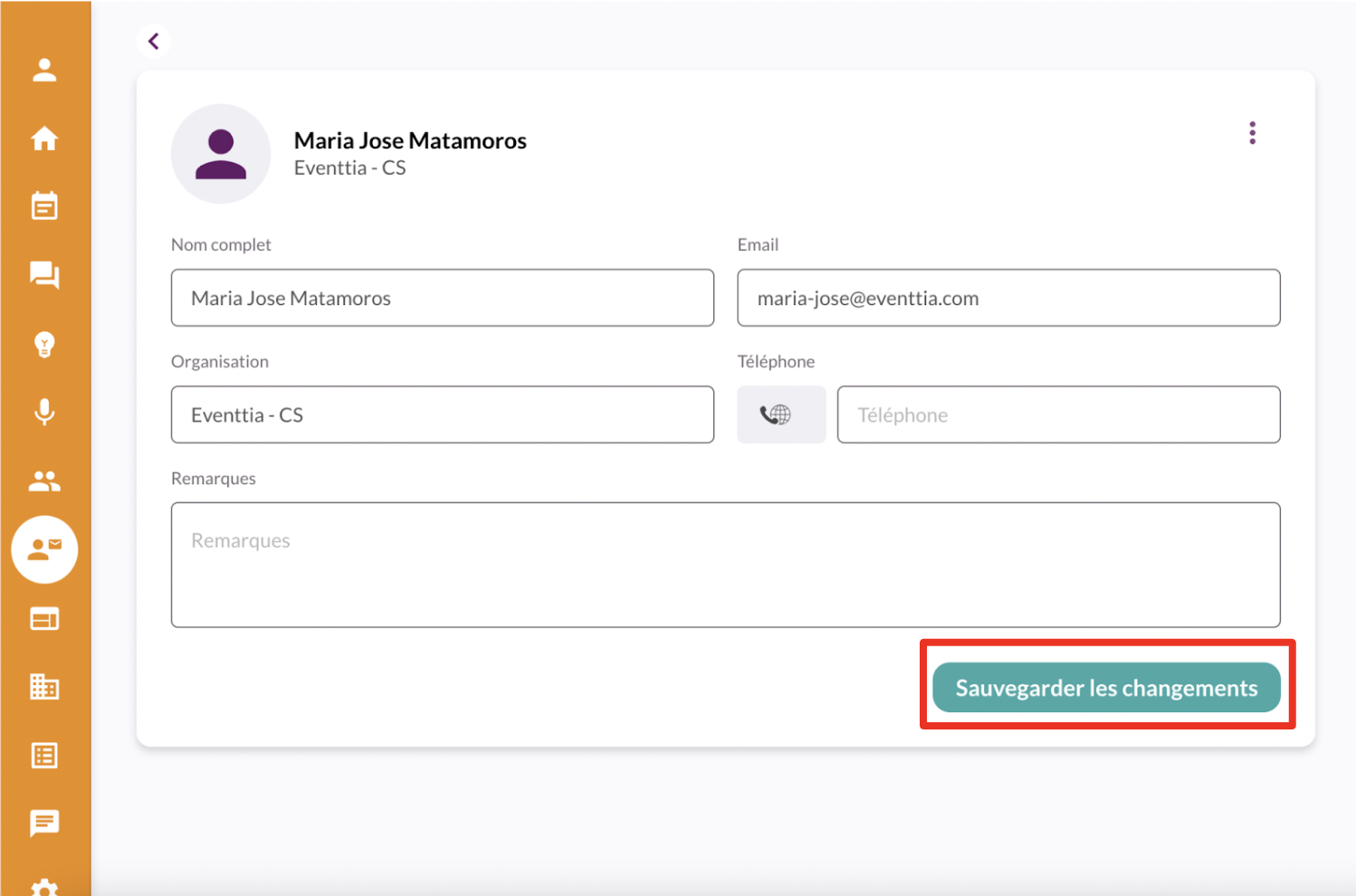
- Les coordonnées du participant seront enregistrées dans le module “Mes Contacts”
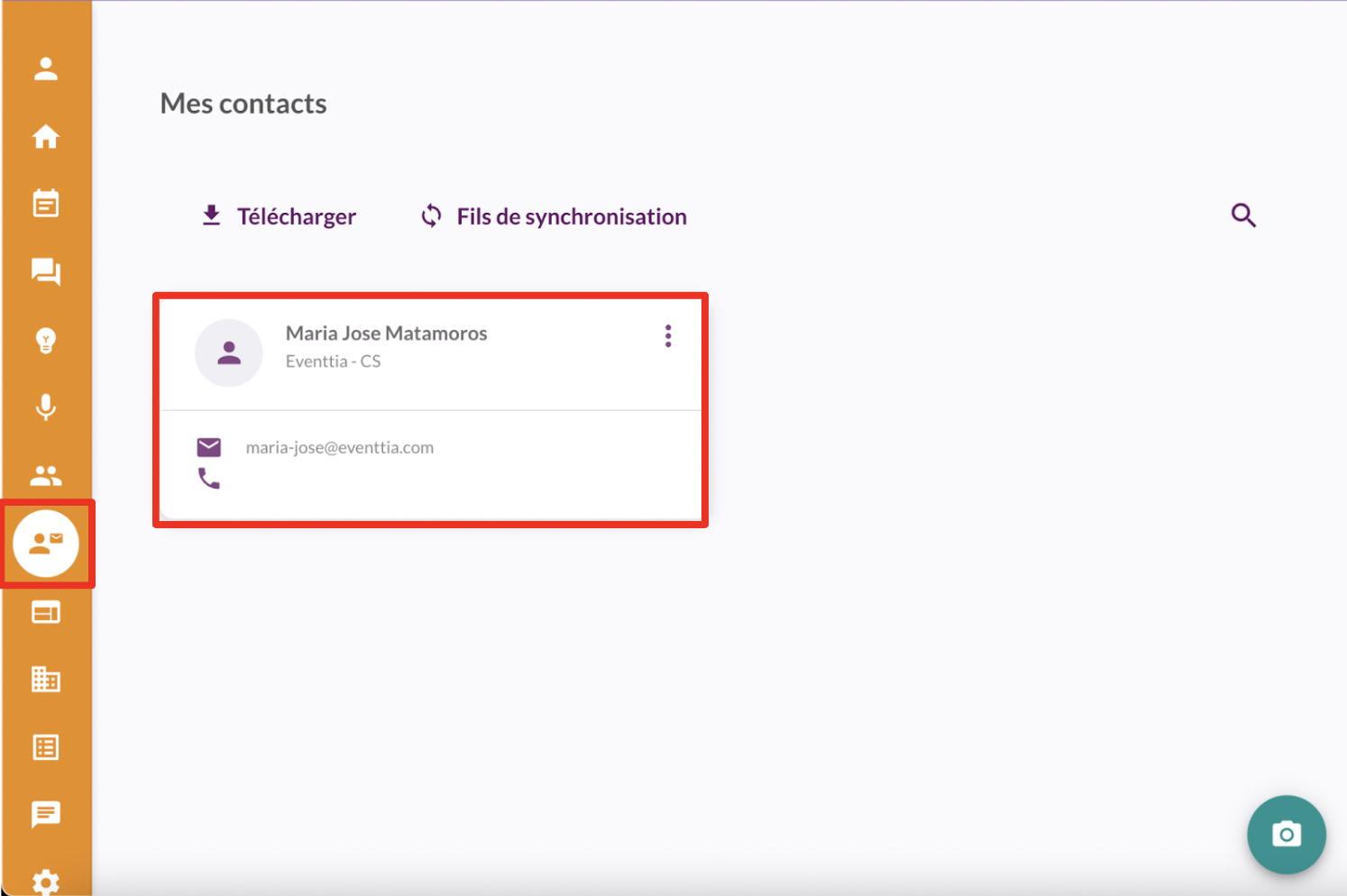
Etape 6
- Vous pouvez cliquer sur “Télécharger” pour recevoir les informations de tous vos contacts dans un fichier Excel qui sera envoyé à votre adresse email.
- Cliquez sur “Synchroniser les contacts” pour actualiser et confirmer que tous les contacts s’affichent normalement